Хотите создать организационную диаграмму своего бизнеса в WordPress?
Организационные диаграммы могут помочь посетителям, клиентам и потенциальным клиентам узнать больше о вашем бизнесе и найти нужное контактное лицо. Если у вас много сотрудников, организационная диаграмма также может помочь различным командам легче общаться и сотрудничать.
В этой статье мы покажем вам, как создать организационную диаграмму бизнеса в WordPress.
Почему вы должны создать свою организационную диаграмму в WordPress?
Организационная диаграмма показывает, как структурирована компания, от генерального директора до различных команд и отдельных лиц в каждой команде.
Полезная организационная схема может помочь сотрудникам понять, как устроены другие команды и к кому обращаться в каждой ситуации.
Диаграмма также может быть полезна для третьих лиц. Например, если вы создаете портал для клиентов, организационная диаграмма может помочь клиентам найти наилучшую точку контакта.
Вы даже можете добавить организационную диаграмму компании на свой общедоступный сайт WordPress, чтобы показать человеческую сторону вашей компании и улучшить репутацию вашего бренда.
Теперь давайте посмотрим, как легко создать организационную диаграмму бизнеса и управлять ею в WordPress.
Как создать организационную диаграмму вашего бизнеса в WordPress
Самый простой способ создать диаграмму сотрудников — использовать организационная структура.
С помощью этого бесплатного плагина вы можете создавать диаграммы с помощью простого визуального редактора и добавлять изображения, ссылки, текст и всплывающие окна в организационную структуру вашей компании.
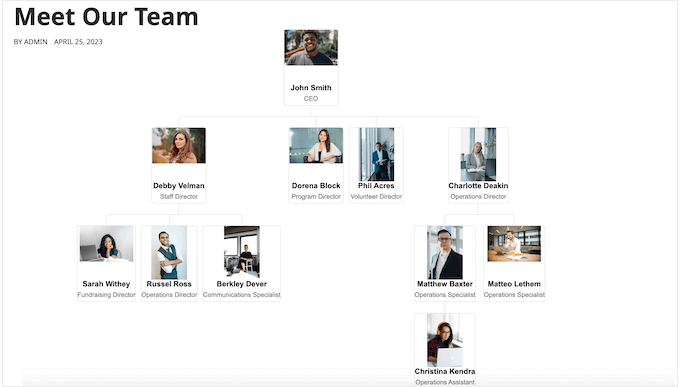
Первое, что вам нужно сделать, это установить и активировать плагин организационной диаграммы. Ознакомьтесь с нашим пошаговым руководством по установке плагина WordPress для получения более подробной информации.
После активации перейдите в График Wpdevart » Графики. Затем нажмите кнопку «Добавить новый».
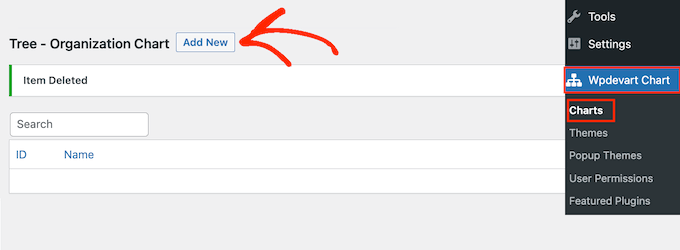
Это запустит простой в использовании визуальный редактор.
Сначала введите название организационной схемы компании. Это только для справки, поэтому не стесняйтесь использовать все, что вам нравится.
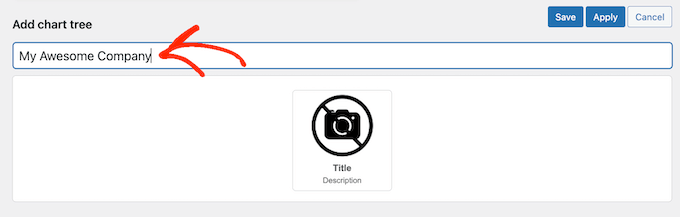
По умолчанию организационная диаграмма добавляет элемент на диаграмму. Как правило, вы берете на себя роль лидера вашей организации, например руководителя группы или генерального директора.
Чтобы добавить больше людей на диаграмму, просто наведите указатель мыши на элемент по умолчанию. Теперь вы увидите две маленькие иконки: карандаш и стрелку.
Идите вперед и щелкните стрелку, которая добавит элемент чуть ниже первого.

Теперь просто наведите указатель мыши на этот новый элемент, и вы увидите три стрелки.
Это позволяет вам добавить еще один элемент справа или слева от этого человека. Как правило, люди на одном уровне в организационной структуре имеют одинаковые должности или схожие обязанности.
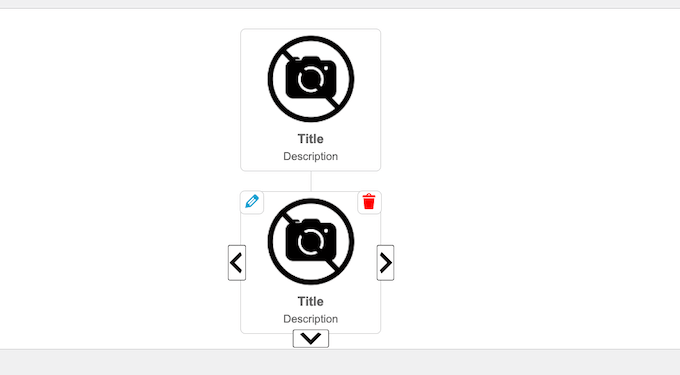
Вы также можете щелкнуть стрелку вниз, чтобы создать новый слой под этим человеком. Как правило, люди отчитываются перед человеком над ними на организационной диаграмме.
Наводя курсор на каждый элемент и нажимая на разные стрелки, вы можете легко создать структуру своей компании. Это включает в себя несколько различных ветвей или команд.
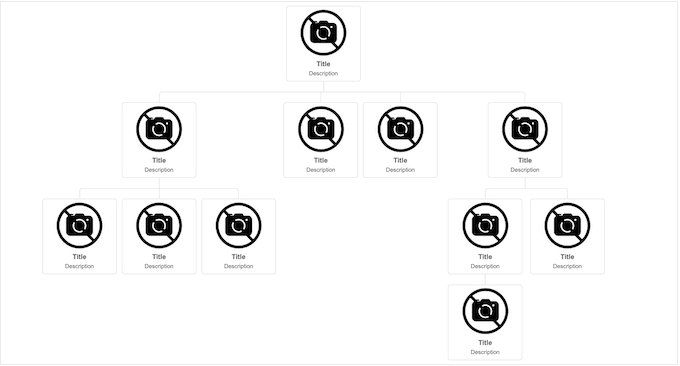
Следующим шагом является добавление контента к каждому элементу, например имени человека, фотографии автора или адреса электронной почты.
Сначала наведите указатель мыши на любой элемент, затем нажмите на маленький значок карандаша.
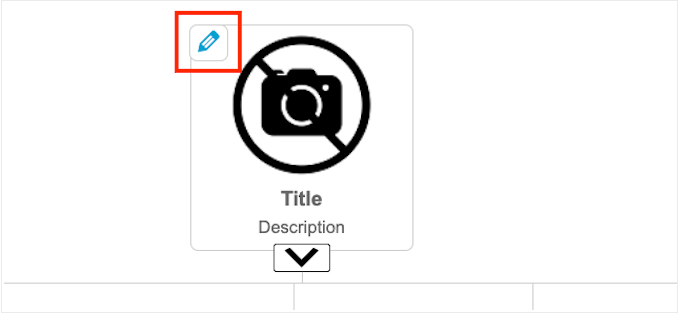
В появившемся всплывающем окне вам нужно добавить фотографию человека.
Нажмите кнопку «Загрузить», а затем либо выберите изображение из медиатеки WordPress, либо загрузите новый файл со своего компьютера.
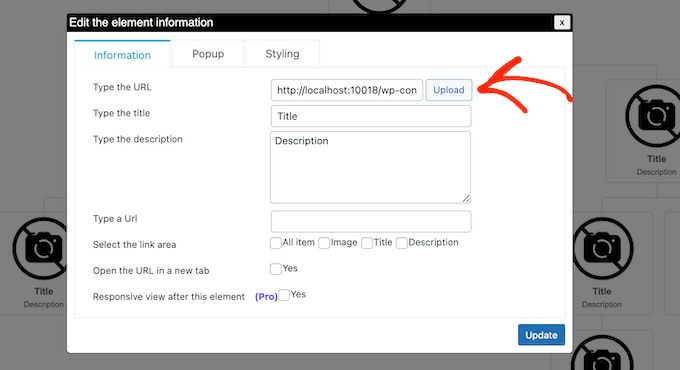
Затем введите «Название», которое появится сразу под фотографией человека. Обычно вы хотите использовать имя человека.
Затем вы можете добавить «Описание», которое появится под заголовком. Как правило, вы хотите ввести должность человека, но вы можете добавить короткое предложение об его роли.
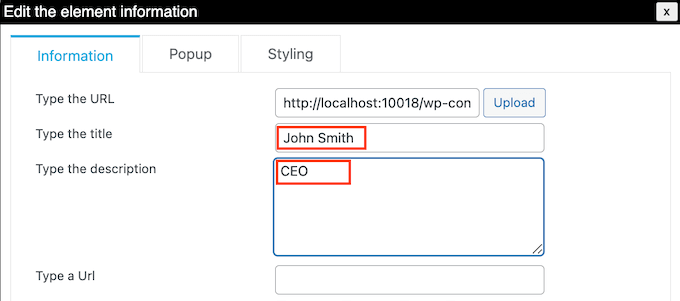
Затем вы можете добавить ссылку на изображение, заголовок или описание. Например, вы можете указать ссылку на контактную форму для человека или на страницу, где потенциальные клиенты могут увидеть дизайн сотрудника или портфолио с фотографиями.
Для этого просто введите URL-адрес, который вы хотите использовать. Затем выберите область, в которую вы хотите добавить ссылку, используя настройки в разделе «Выбрать область ссылки». Например, вы можете добавить ссылку на изображение или описание человека.
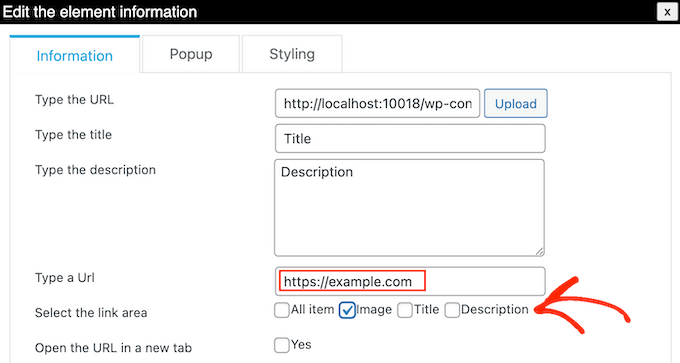
По умолчанию ссылка открывается в той же вкладке. Вы можете открыть ссылку в новой вкладке, особенно если вы используете внешний URL-адрес. Для этого просто установите флажок «Открыть URL-адрес в новой вкладке».
Возможно, вы захотите увидеть больше информации о каждом человеке в организационной структуре компании. Например, вы можете добавить рабочий адрес электронной почты и номер телефона, биографию, более подробное описание работы или любую другую информацию, которую вы хотите.
С помощью этого плагина вы можете создать всплывающее окно для каждого человека. Это позволяет вам просматривать подробную информацию, не делая диаграмму сложной или перегруженной текстом.
Чтобы добавить всплывающее окно, просто нажмите на вкладку «Всплывающее окно».
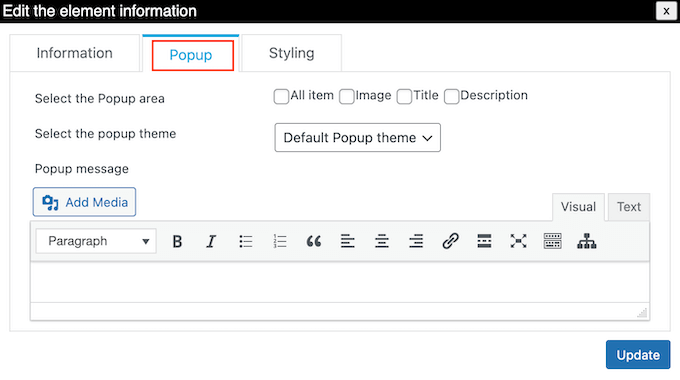
Теперь вы можете напечатать свое сообщение в небольшом текстовом редакторе. Этот редактор поставляется со всеми стандартными форматами WordPress, поэтому вы можете добавлять ссылки, создавать маркированный список, использовать форматирование текста жирным шрифтом и курсивом и многое другое.
Если вас устраивает введенная вами информация, вы можете использовать настройки рядом с «Выбрать область всплывающего окна», чтобы выбрать, как вы хотите, чтобы посетители открывали всплывающее окно.
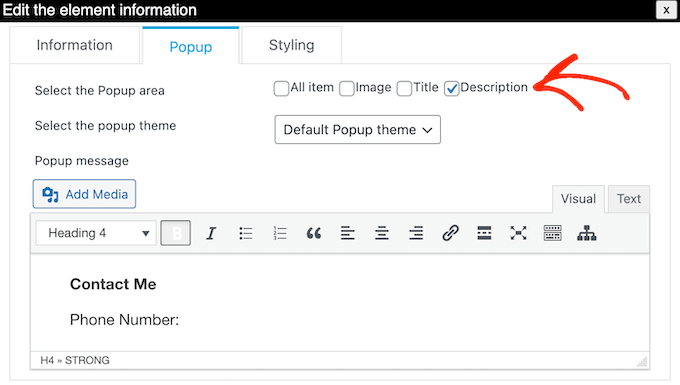
Затем нажмите «Обновить».
Теперь просто повторите этот процесс для каждого человека в организационной диаграмме.
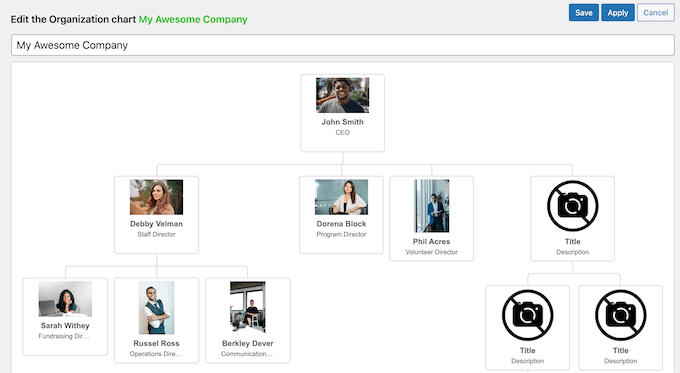
Когда вы будете удовлетворены тем, как выглядит диаграмма, нажмите кнопку «Сохранить».
После этого пришло время добавить диаграмму в ваш блог или веб-сайт WordPress. Просто откройте страницу или публикацию, где вы хотите отобразить организационную структуру компании, затем нажмите значок «+».
В появившемся всплывающем окне введите «Организационная структура WpDevArt». Когда появится нужный блок, нажмите на него, чтобы добавить на страницу.
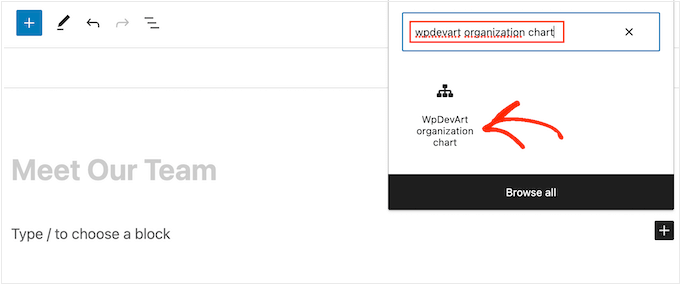
Когда вы закончите, откройте раскрывающееся меню «Выбор дерева» и выберите созданную ранее организационную диаграмму.
Когда вы будете готовы запустить организационную диаграмму, нажмите кнопку «Обновить» или «Опубликовать».
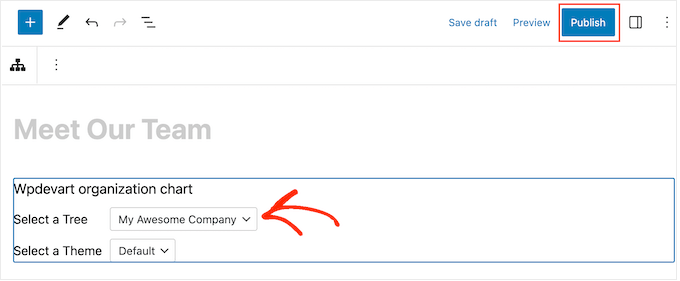
Теперь вы можете посетить веб-сайт своей компании, чтобы увидеть организационную схему компании в действии.
Мы надеемся, что эта статья помогла вам научиться создавать организационную структуру вашего бизнеса в WordPress. Вы также можете прочитать наше руководство по созданию автоматизированных рабочих процессов в WordPress и наш экспертный выбор лучшего программного обеспечения для чата для малого бизнеса.
Если вам понравилась эта статья, пожалуйста, подпишитесь на нашу YouTube канал для видеоуроков WordPress. Вы также можете найти нас на Твиттер И Фейсбук.
Статья «Как создать организационную диаграмму бизнеса в WordPress» впервые появилась на WPBeginner.

